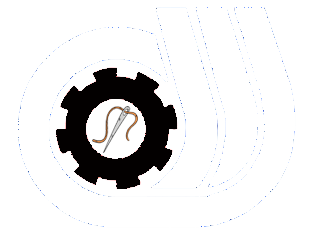آموزش گام به گام جلسه اول کلاس اتوکد
یادگیری خود را در نرمافزار اتوکد محک، با آموزشی کوتاه محک بزنید!
سرفصلها:
1. آشنایی اولیه با نرمافزار اتوکد:
2. آموزش دستورات پر اهمیت و پر کاربرد:
2-1. Line / دستور ترسیم خط
2-2. erase/ دستور پاک کردن
2-3. circle/ دستور دایره
2-4. rectangle/ دستور چهارضلعی
2-5. copy/ دستور تهیۀ کپی از ترسیمات
1. آشنایی اولیه با نرمافزار اتوکد:
این نرمافزار از جملۀ قدیمیترین و مهمترین نرمافزارها در ترسیم اشکال بصورت دو بعدی و سه بعدی است. باید در نظر داشت که این نرمافزار در رشتههای متعددی همچون معماری، عمران، مکانیک، طراحی صنعتی و … کاربرد دارد.
رعایت نکات زیر در استفاده از این نرم افزار الزامی است:
- تمامی اندازههای ما بر حسب مقیاس یک به یک یعنی همان به اندازۀ واقعی که یک واحد در اتوکد معادل یک متر در واقعیت میباشد.
- در این برنامه space کار enter را انجام میدهد و میتوان با تایپ یک یا دو حرف ابتدای دستورها برای اجرای آن دستور استفاده کرد:
مثلاً: line را با (l) و cancel را با esc یا (ctrl + c) اجرا میکنیم.
- این برنامه از سه بخش منوی آبشاری، آیکون یا tool bar و قسمت نوشتاری تشکیل شدهاست و ما بیشتر با قسمت نوشتاری کار داریم.
- دستورات در این نرم افزار به دو دستۀ ترسیمی (draw) و ویرایشی (modify) تقسیم میشوند.
2. آموزش دستورات پر اهمیت و پر کاربرد:
در این بخش بصورت خلاصه به معرفی برخی دستورات مهم و پرکاربرد در نرمافزار اتوکد میپردازیم:
2-1. Line / دستور ترسیم خط
این دستور پرکاربردینترین و بنیادیترین دستور این نرمافزار بوده که میتوان با آن مجموعهای از خطوط صاف بصورت قائمالزاویه و زاویهدار ترسیم کرد.
برای دسترسی به این دستور میتوان یکی از راههای زیر را انتخاب کرد:
- انتخاب line از بخش draw در بخش menu bar

2. انتخاب تصویر دستور line

3. تایپ l و زدن enter

پس از ورود به دستور با کلیک کردن بر روی صفحۀ تصویر نقطۀ ابتدایی را مشخص کرده و پس از آن میتوان طول خط و نقطۀ پایان خط را مشخص نماییم.
برای وارد کردن اندازه و زاویۀ دقیق میتوان از فرمول زیر استفاده نماییم:
Shift + @ (وارد کردن طول خط) shift + > (وارد کردن زاویه خط)
نکات تکمیلی:
- برای اصلاح و یا بازگشت به عقب میتوان از تایپ (undo (U و زدن enter استفاده کرد؛
- برای بستن انتهای ترسیم میتوان از (close (c و زدن enter استفاده کرد؛
- با فعال کردن F8 میتوان کلیۀ خطوط را بصورت افقی و عمودی ترسیم کرد.
تمرین: کشیدن مربعی به ضلع 8 سانتیمتر.
2-2. erase/ دستور پاک کردن
این دستور به جهت پاک کردن ترسیمات موجود ما را یاری خواهد کرد
برای دسترسی به این دستور میتوان یکی از راههای زیر را انتخاب کرد:
- انتخاب erase از بخش modify در بخش menu bar

2. انتخاب تصویر دستور erase

3. تایپ E و زدن enter

نکات تکمیلی:
-
- از delete میتوان بجای erase استفاده کرد.
2-3. circle/ دستور دایره
این دستور به جهت ترسیمات اشکال دایره ما را یاری خواهد کرد.
برای استفاده از این دستور میتوان یکی از راههای زیر را انتخاب کرد:
- مرکز و شعاع
- مرکز و قطر
- معرفی دو نقطه روی دایره
- معرفی سه نقطه روی دایره
- معرفی سه نقطۀ مماس
- معرفی دو نقطۀ مماس و شعاع
باید توجه داشت که بر اساس اطلاعات داده شده از دایره میتوان به یکی از روشهای موجود دایره را ترسیم کرد.
- انتخاب circle از بخش draw در بخش menu bar

2. انتخاب تصویر دستور circle

3. تایپ c و زدن enter

پس از ورود به دستور با توجه به اطلاعات داده شده، یکی از انواع دایره را انتخاب کرده و به ترتبیت زیر عمل میکنیم:
- در صورت داشتن قطر/ شعاع و مرکز دایره:
- مشخص کردن مرکز؛
- وارد کردن شعاع/ قطر.
- در صورت داشتن دو یا سه نقطه از دایره:
- تنها لازم است بر روی نقاط مشخص شده کلیک شود.
- در صورت داشتن مرکز و دو نقطۀ مماس از دایره:
- مشخص کردن دو نقطۀ مماس؛
- وارد کردن شعاع.
تمرین: رسم دایره به شعاع 5، قطر 11.
2-4. rectangle/ دستور چهارضلعی
به جهت تسهیل و سرعت بیشتر میتوان از این دستور در ترسیم چهار ضلعیها بهره گرفت.
- انتخاب rectangle از بخش draw در بخش menu bar

2. انتخاب تصویر دستور rectangle

3. تایپ rec و زدن enter

2-5. copy/ دستور تهیۀ کپی از ترسیمات
به جهت تهیۀ کپی میتوان از این دستوربهره گرفت.
- انتخاب copy از بخش modify در بخش menu bar

2. انتخاب تصویر دستور copy
3. تایپ co و زدن enter

تمرینها: